 |
Den nya videoredigeraren i Samsung One UI 6 hjälper dig att skapa bättre och mer engagerande videor, och processen är otroligt enkel.
Steg 1: När din Samsung-telefon har uppgraderats till One UI 6, när du öppnar Galleri-appen, visar de tre horisontella linjerna i skärmens nedre högra hörn alternativet "Gå till Studio". Tryck på det för att öppna. En knapp "Starta nytt projekt" visas sedan; tryck på den för att skapa ett videoredigeringsprojekt.
 |
Steg 2: Välj sedan de foton och videor du behöver för ditt projekt. Vänta en stund tills dina data läggs till i redigeraren. Videoredigerarens huvudgränssnitt visar videon och fotona du just lagt till. Bredvid det finns ett "+"-tecken så att du kan lägga till annan bilddata.
 |
Nedan hittar du även andra alternativ, som att lägga till text, klistermärken och musik till hela videon. Mer specifikt kan du välja området mellan de två videosegmenten och lägga till övergångseffekter.
 |
Steg 3: När du väljer videor på tidslinjen visas flera ytterligare verktyg som hjälper dig att redigera dem enklare. Nedan finns verktygen och alternativen för att justera den valda videon. Du kan också justera videostorlek, färgfilter, uppspelningshastighet, färgkorrigering etc.
 |
Steg 4: När du har gjort justeringarna klickar du på "Slutför" för att spara bilden på din dator. Dessutom visas en rad alternativ genom att klicka på ikonen med tre vertikala punkter i det övre högra hörnet. Bland dem finns "Projektinställningar", där du kan välja bildförhållande. Justera det så att det passar ditt projekt.
 |
Så här använder du den nya videoredigeraren i One UI 6. Vi hoppas att du får fantastiska resultat när du skapar högkvalitativa videor med den här Samsung-funktionen.
[annons_2]
Källa



![[Foto] Avslutningsceremoni för den 15:e nationalförsamlingens 10:e session](/_next/image?url=https%3A%2F%2Fvphoto.vietnam.vn%2Fthumb%2F1200x675%2Fvietnam%2Fresource%2FIMAGE%2F2025%2F12%2F11%2F1765448959967_image-1437-jpg.webp&w=3840&q=75)
![[Foto] Premiärminister Pham Minh Chinh har ett telefonsamtal med VD:n för Rysslands Rosatom Corporation.](/_next/image?url=https%3A%2F%2Fvphoto.vietnam.vn%2Fthumb%2F1200x675%2Fvietnam%2Fresource%2FIMAGE%2F2025%2F12%2F11%2F1765464552365_dsc-5295-jpg.webp&w=3840&q=75)







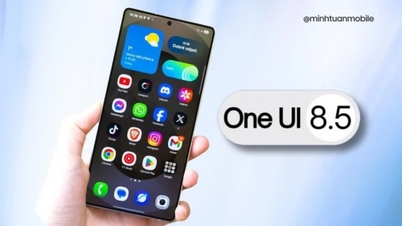











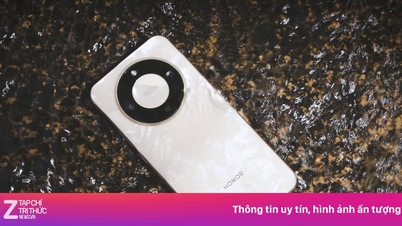
































![[OFFICIELLT] MISA GROUP MEDDELAR SIN PIONJÄRLIGA VARUMÄRKESPOSITIONERING INOM BYGGAGENT-AI FÖR FÖRETAG, HUSHÅLL OCH MYNDIGHET](https://vphoto.vietnam.vn/thumb/402x226/vietnam/resource/IMAGE/2025/12/11/1765444754256_agentic-ai_postfb-scaled.png)





















































Kommentar (0)